表格中的数据很多,有什么办法能找出哪些数据是重复的,笨方法就是一个一个的找,找到眼花为止也不一定找的完,本文图文详解检查WPS表格单元格中的重复数据的方法。
步骤如下
1、首先打开WPS表格,切换至“数据”选项卡,单击“重复性”按钮,选择“高亮显示重复项”,然后再点击“设置”,如下图。
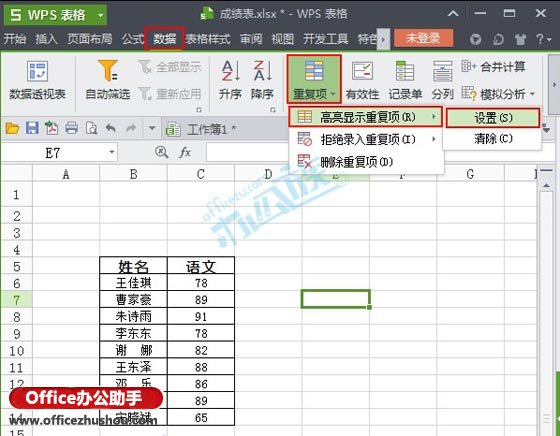
2、弹出“高亮显示重复值”对话框,在表格中选择区域,然后单击“确定”。

3、如下方效果图一样,重复数据被显示。
WPS制作课件教程:修改图形
单击第3张WPS演示文稿,在编辑窗口选中四个图形,使用组合键CTRL C复制出来,单击第25张演示文稿,在编辑窗口使用组合键CTRL V,把第三张的内容粘贴过来。 以上的图形都过于简单,观赏性很差,需要把这些图形换掉,这就需要借助于在线素材的快捷方便。 WPS的菜单项中的“应用中心”,目前整合了9大应用,查看菜单项
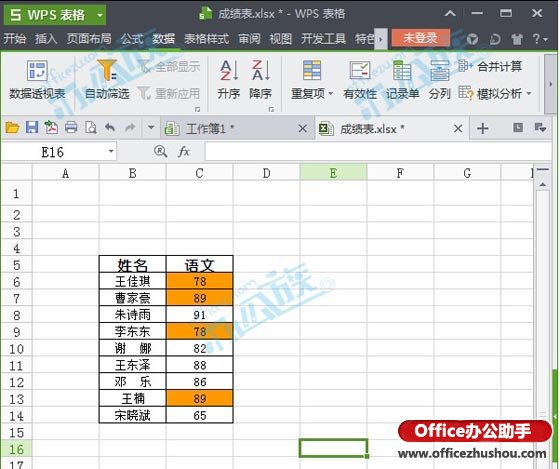
更多相关阅读
Excel2013中通过设置条件格式实现对重复数据标记的方法
使用VLOOKUP函数按指定次数重复数据的方法
Excel 2010中快速删除重复数据的方法
Excel2013表格中如何快速标记单元格中重复数据的方法
避免在Excel单元格中输入重复数据的方法
WPS中动画设置的方法
进入需要设置动画的第二张WPS演示文稿编辑窗口,通过组合键CTRL 鼠标左键单击依次选中需要设置动画的对象,注意单击选中的顺序就将是动画出现的顺序,因此需要注意选择的次序,要符合你的要求。我被要求的顺序为圆、正方形、三角形、长方型,因此按住组合键CTRL,依次单击圆、正方形、三角形、长方型,单击“自定义动画”任务窗格中






